У гэтыя часы тэхналагічных дасягненняў і прылад высокага класа, забавы на хаду стала лёгка. Такія прылады , як IPAD, iPhone і г.д. маюць разнастайную шматбаковасць , каб гуляць відэа на вашым смартфоне або гаджэтаў , але ўзнікае праблема з абмежаваным прасторай аб'ём дыска ў гэтых прыладах. Вы можаце сутыкнуцца з гэтай сітуацыяй некалькі разоў , калі ў вас ёсць некалькі вялікіх файлаў , але маюць нізкі аб'ём дыскавай прасторы , што робіць яго цяжка імпартаваць або захоўваць відэа на прыладзе. Для карыстальнікаў Mac, сціск патрабуецца трохі навыкаў. У гэтым артыкуле вы атрымаеце падрабязнае кіраўніцтва для сціску WMV файлаў .
Сціск WMV файлы з Best WMV Video Compressor для Mac / Windows
Для таго, каб зрабіць WMV файлы меншага памеру, на сённяшні дзень з'яўляецца лепшым рашэннем для пераўтварэння і сціску WMV на MacOS 10.7 і больш позніх версій або Windows 10 / 8/7 / XP / Vista. Тым не менш, у гэтым працэсе ёсць шанец страціць якасць відэа. Такім чынам, як канвертаваць WMV файлы з высокай quality? Тут забяспечвае самыя лепшыя метады, якія дапамогуць вам канвертаваць і сціснуць WMV файлаў у відэа высокай якасці, выкарыстоўваючы спецыялізаваныя ўтыліты, такія як UniConverter. Ён пастаўляецца з эфектыўнымі і высокімі эфектыўнасцю відэа кодэкаў, так што вашыя WMV файлы будуць сціснутыя без страты якасці. Хуткая хуткасць таксама можа быць дасягнута, у прыватнасці сціску WMV ў пакетным рэжыме.
Video Converter - UniConverter
Атрымаць кампрэсар Лепшы WMV Відэа:
- Гнуткасць - Вам не прыйдзецца турбавацца аб тым, якія відэа, якія вы будзеце пераўтваральных, так як гэты інструмент пераўтворыць больш за 150 розных відэа і аўдыё фарматаў.
- Хуткасць - UniConverter вельмі хуткі канвэртар, які працуе на 90x хуткасцях. Гэта азначае, што час больш не будзе праблемай, калі вы канвертавання відэа.
- Якасць - Людзі часта скардзяцца на страту якасці на іх відэа пасля пераўтварэнні. Гэта ўжо не той выпадак, калі вы карыстаецеся UniConverter. Вы атрымліваеце такое ж якасць відэа ў якасці ўваходных дадзеных.
- Video Editor - UniConverter пастаўляецца з відэа-рэдактар, які дазваляе ўносіць змены ў вашыя відэа, як вы збіраецеся канвертаваць іх
- DVD Creator - Вы можаце запісаць відэа на DVD з дапамогай UniConverter.
- Video Downloader - Вы можаце спампаваць онлайн відэа з папулярных сайтаў 1000 +, як YouTube, VEVO і Vimeo.
Як Сціснуць WMV Відэа з iSkysoft IMEDIA Converter люкс
Крок 1. Дадаць WMV файлы ў відэа канвэртар
Спампаваць iSkysoft WMV Converter, і калі ўстаноўка завершана, адкрыйце яго, каб імпартаваць WMV файлы шляхам перацягвання з Finder ў праграме, або перайдзіце ў раздзел «Дадаць файлы».

КРОК 2. сціску налады
Ёсць два спосабу даступны для сціску WMV файлаў:
1. Пераўтварэнне MOV ў іншы фармат відэа, як FLV дасягне меншага памеру файла. Вы можаце выбраць выхадны фармат са спісу, націснуўшы на значок фарматавання на панэлі элемента і адкрыццё спісу фармат. FLV рэкамендуецца тут, таму што гэта моцна сціснуты фармат відэа, які прымаецца большасць відэа сайтаў, як YouTube.

2. Калі вы хочаце захаваць фармат WMV, вы можаце выбраць WMV са спісу фарматаў відэа і перайдзіце ў раздзел «перадусталёўкі» або «Настройкі» Кадаванне. Вы павінны выбраць меншае дазвол, якое дапамагае ў памяншэнні памеру файла. Акрамя таго, вам трэба паменшыць частату кадраў і хуткасць перадачы ў бітах, якая дапамагае ў захаванні памеру файла менш.
Крок 3. Запуск сціску WMV відэа
Калі ўсё ў парадку, націсніце кнопку «Канвертаваць», а астатнія будуць скончаны аўтаматычна гэтым WMV канвэртар. Праз некаторы час, вы атрымаеце вашы WMV відэа файлы меншага памеру на вашым кампутары.

Савет 1: бясплатны спосаб для сціску WMV файлаў на Mac / Windows
Многія бясплатныя даступныя, якія з'яўляюцца вялікім падмогай для сціску WMV файлаў, што дазваляе паменшыць памер файла і зрабіць яго лёгка загружаць відэа ў інтэрнэце. Адзін з самых лепшых бясплатных праграм для гэтай мэты Window Movie Maker. Ён пастаўляецца з прадусталяванай ў Windows XP і іншыя. Калі няма, то вы можаце лёгка загрузіць і ўсталяваць яго з сайта Microsoft. Некалькі простых крокаў, і любы чалавек можа сціскаць відэа для загрузкі на YouTube:
1. Перайдзіце ў меню «Пуск» і адкрыйце акно Movie Maker
2. Імпарт відэа , якія вы хочаце сціснуць, націсніце на кнопку «Імпарт відэа»
3. Затым перайдзіце ў раздзел «Файл» , а затым націсніце на кнопку «Захаваць файл фільма»
4. Абярыце дакладнае месца на вашым кампутары , дзе вы хочаце захаваць файл
5. Тут ідзе невялікае акно з «Movie налады» імя
6. Тут вам проста трэба выбраць наладу, выбраўшы «Іншыя налады»
7. вы будзеце мець падзенне ўніз спіс , які змяшчае мноства наканаваных опцый
8. Гэта будзе лепш , каб выбраць «відэа для шырокапалоснага (340 кбіт)» вы можаце таксама абраць іншы варыянт у адпаведнасці з вашымі патрэбамі
9. Тут вы будзеце мець сваё сціснутае відэа
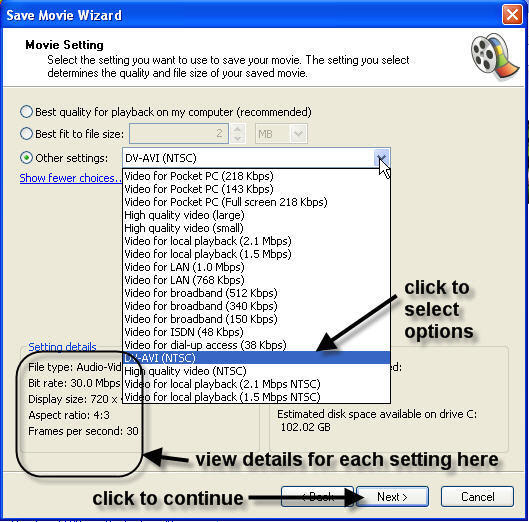
плюсы:
- Гэта цалкам бясплатна.
- Прастата ў выкарыстанні, асабліва для непрафесіяналаў.
- Ідэальны інструмент з рознымі загадзя вызначанымі опцыямі аб сціску файлаў.
- Дапамагае пры рэдагаванні з рознымі спосабамі.
мінусы:
- Яно абмежавана ў многіх адносінах
- Не ідэальна падыходзіць для прафесійных карыстальнікаў
- Абмежаваныя даступныя абнаўлення
- Розныя версіі таго ж прадукту некаторы час заблытаным для карыстальнікаў �
Саветы 2: Чаму трэба сціснуць WMV файлы
Як адзначалася раней, сціснуты файл прасцей для загрузкі на вэб-сайты, і займае менш месцы на вашых прыладах. Гэта займае менш часу і, такім чынам, больш эканамічным. Сціснутыя файлы таксама сумяшчальныя з Apple, прылад, такіх як iPhone, MacBook, MacBook Pro, IPod, IPad і наогул усіх яблычных прылад, да таго часу, як вы пераўтварыць яго ў першую чаргу.




